Windows 10 ist ein Betriebssystem, das sich anbietet, damit viel mehr Benutzer darauf zugreifen und auf der Grundlage der von jedem von ihnen auszuführenden Aufgaben unterschiedliche Profile erstellen können, dies jedoch unter Sicherheitsgesichtspunkten Aus verschiedenen Gründen nicht unbedingt zu empfehlen, z. B .:
- Sicherheitslücke der Informationen eines der Benutzer.
- Zugriff auf Plattformen, auf denen Sie automatisch starten.
- Versehentliches oder nicht Löschen von Anwendungen oder Programmen.
- Löschen Sie Aufträge, die andere Benutzer im System gestartet haben.
Wenn wir mit Sicherheit wissen, welche Benutzer in unserem Team registriert sind, können wir einen kleinen Teil der Ruhe haben. Wenn wir jedoch nicht aufpassen müssen, gibt es in diesem Punkt zwei spezifische Situationen:
- Wenn wir nicht wissen, welche Benutzer in dem Gerät registriert sind, sind wir möglicherweise Opfer eines unbefugten Zugriffs.
- Wenn wir wissen, wer eine andere Sitzung gestartet hat, können wir versehentlich ihre Arbeit ohne vorherige Ankündigung löschen.
TechnoWikis teilt Ihnen dies mit, weil, wenn sich eine andere Person am Computer angemeldet hat, in dem Moment, in dem das System heruntergefahren oder neu gestartet werden soll, die folgende Meldung angezeigt wird, die das Herunterfahren oder Neustarten der Task verhindert:
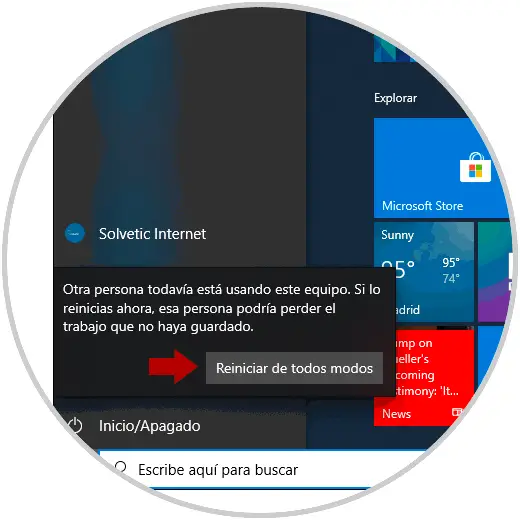
In dieser Nachricht wird darauf hingewiesen, dass jemand anderes im Team ist. Daher müssen wir überprüfen, ob es sich um eine autorisierte Person handelt, und aus diesem Grund wird TechnoWikis erläutern, wie dies überprüft werden kann.
Denken Sie daran, unseren YouTube-Kanal zu abonnieren, um auf dem Laufenden zu bleiben! ABONNIEREN
1. Ermitteln, ob auf meinem Windows 10-PC ein anderer Benutzer registriert ist
Um zu überprüfen, ob Benutzer im System aktiv sind, müssen Sie die folgende Tastenkombination verwenden und den folgenden Befehl ausführen:
+ R
netplwiz
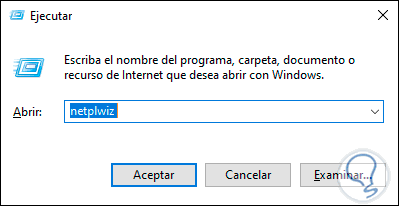
Klicken Sie auf Akzeptieren und im Fenster werden wir mit Sicherheit wissen, welche Benutzer in Windows 10 registriert sind. Wenn wir feststellen, dass einer der Benutzer nicht mit denjenigen übereinstimmt, die sich im System befinden sollten, müssen wir sofort handeln, um Maßnahmen in dieser Angelegenheit zu ergreifen.
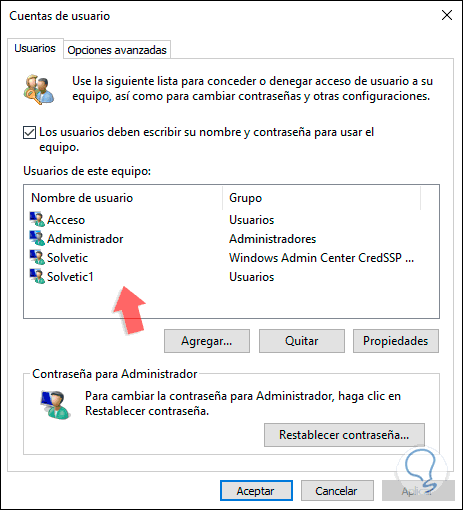
2. Ermitteln, ob ein anderer Benutzer über das Windows 10-Startmenü mit meinem PC verbunden ist
Eine viel einfachere Methode zum Erkennen dieses Fehlers besteht darin, den Namen des Benutzers zu kennen, der verhindert, dass Windows 10 heruntergefahren oder neu gestartet wird.
Dazu klicken wir auf das Startmenü und dort auf unser Profil. Standardmäßig sehen wir die Optionen für unser Konto (Abmelden, Sperren oder Ändern der Kontoeinstellungen). Unten sehen wir jedoch den Namen des verbundenen Benutzers:
Wenn wir den Benutzer kennen, müssen wir Sie warnen, dass wir eine Aktion auf dem Computer ausführen, damit Sie auf Ihr Konto zugreifen und die Arbeit speichern können. Denken Sie daran, dass Sie sich abmelden, indem Sie auf „Abmelden“ klicken.
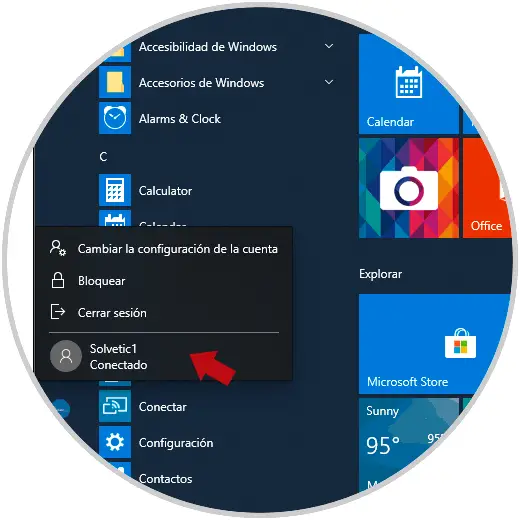
3. Verhindern Sie, dass sich ein anderer Benutzer nach der Aktualisierung von Windows 10 automatisch anmeldet
Mit dieser Methode können wir eine kleine Konfiguration beim Windows-Login vornehmen. Dazu gehen wir in das Menü Start / Einstellungen und sehen folgendes:
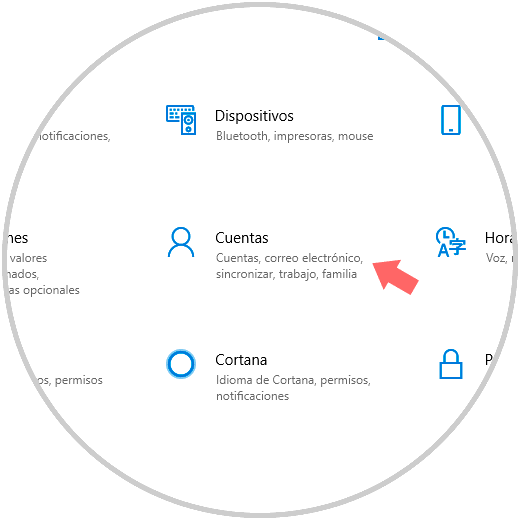
Dort gehen wir in die Kategorie „Accounts“ und im nächsten Fenster in die Kategorie „Login options“ und dort in die Kategorie „Privacy“, um die Option „Use my login information“ zu deaktivieren, um die automatische Konfiguration meines Geräts abzuschließen und Anwendungen nach einem Update oder Neustart erneut öffnen. “ Dieser Vorgang muss mit jedem in Windows 10 registrierten Benutzerkonto durchgeführt werden. Danach starten wir das System neu, um die Änderungen zu übernehmen.
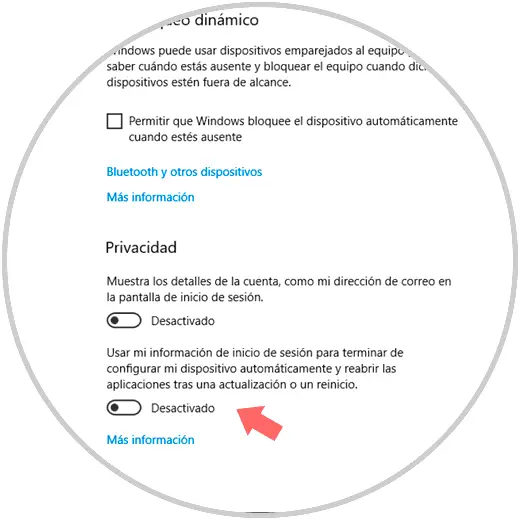
Mit jedem der Schritte, die TechnoWikis Ihnen erklärt hat, können Sie das Gerät korrekt ausschalten, ohne dass Arbeit verloren geht, und so wissen, dass das Herunterfahren oder der Neustart ohne Probleme ausgeführt wird.